
삼성 덱스 실제 생활에서 얼마나 사용하고 계시나요? 실제로 덱스를 사용하고 계시는 분은 많이 계시지 않을 것입니다. 하지만 덱스를 사용하면 간단한 작업을 편하게 할 수 있습니다. 또한 덱스 출시 후 많은 시간이 흘렀지만 많은 사람이 사용하고 있지 않는 덱스를 왜 계속해서 삼성은 지원하고 있는지, 덱스를 어떻게 사용하는지 알아보도록 하겠습니다.
삼성 덱스모드 사용후기(갤럭시 탭 S6)

덱스 모드는 스마트폰과 PC 또는 TV와 연결하여 넓은 화면에서 작업할 수 있지만 필자의 경우 태블릿을 사용하고 있기 때문에 갤럭시 탭 S6에 탑재된 자체적인 덱스 모드를 사용하였습니다.
위 이미지에서 보실 수 있는 것처럼 덱스모드를 활성화하면 기존에 태블릿 UI가 아닌 우리가 흔하게 사용하는 Windows UI와 유사하게 변경됩니다. 우측 하단에 시계와 좌측에 메뉴바, 그리고 모든 앱을 볼 수 있습니다.

또한 하단 작업표시줄에 현재 실행중인 어플에 로고가 표시되고 창모드로 실행이 되기 때문에 여러 개의 어플을 켜서 동시에 실행할 수 있다는 장점이 있습니다. 태블릿이 아닌 TV에 연결에 사용하시는 경우 더 많은 창을 띄우고 작업을 할 수 있습니다.
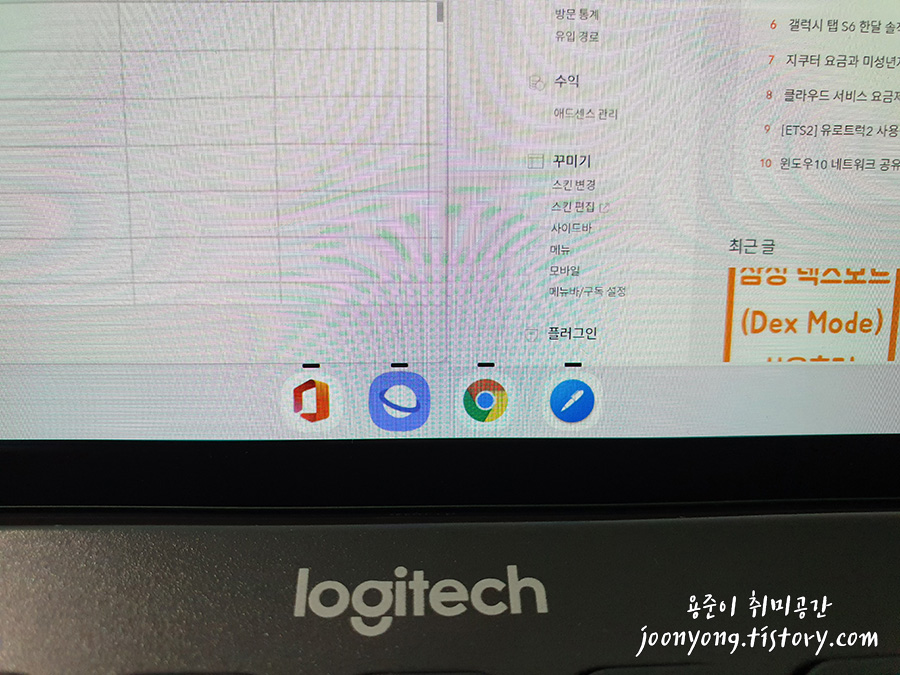

위 이미지처럼 덱스모드를 통해서 화면을 분할하여 멀티태스킹을 하는데 매우 유용하게 사용할 수 있습니다. 그냥 앱을 분할하여 사용할 수도 있지만 덱스 모드에서 키보드를 함께 사용한다면 Windows에서 지원하는 Win + 방향키 단축키 통해 창을 좌우로 정렬하여 사용할 수 있습니다.

필자는 덱스모드를 통해 주로 블로그 글 작성을 하고 있습니다. 사정상 약 6일 정도의 분량에 글감을 정해놓고 이미지 작업을 해놓은 뒤 다른 곳에서 태블릿 덱스 모드를 통해서 블로그에 글 작성을 한 뒤 발행을 하고 있습니다. 좌측에 보통 인터넷 창을 띄우고 정보 검색을 하며 글을 작성합니다.
삼성, 덱스모드 지원이유?
필자의 경우 덱스모드를 통해 더 원활하게 멀티태스킹을 하며 사용을 하고 있습니다. 다만 삼성은 많은 사람이 사용하지 않는 덱스 모드를 지원하는 것일까요?
정답은 바로 회사에 있다고 할 수 있습니다. 스마트폰에 설치된 MS오피스는 무료로 사용을 할 수 있기 때문에 모니터만 주어진다면 스마트폰과 연결하여 간단한 문서작성을 원활하게 할 수 있다는 장점이 있습니다. 덱스를 통해 워드나 엑셀에서 간단한 문서 정도는 원활하게 작업을 할 수 있기 때문에 노트북과 스마트폰에 사이에서 스마트폰 만으로도 어느 정도의 생산성을 발휘할 수 있다고 판단하였기 때문일 것입니다.
아직 덱스를 많은 사람이 사용하기 위해서 여러가지 문제점이 많이 있지만 앞으로도 계속해서 발전하는 덱스가 되었으면 좋겠습니다. 이상 글을 마치겠습니다.
추천 콘텐츠
'IT > 스마트폰' 카테고리의 다른 글
| 애플 아이폰 12 프로 배송 및 개봉기 (0) | 2020.12.19 |
|---|---|
| 갤럭시 S21 예상 디자인 및 특징 예상 출시일 정리 (1) | 2020.12.06 |
| 삼성덱스(Dex) 연결방법 (0) | 2020.11.25 |
| 무료 벨소리 다운방법 (0) | 2020.10.30 |
| 와이파이 인터넷에 연결되어 있지 않음 해결하는 방법 (2) | 2020.10.22 |


댓글